In questa sezione, si utilizza il comando Sposta corpi per ruotare il corpo solido e le superfici di 10 gradi. Questo comando consente di regolare la superficie di partizione per il modello ed evita rientranze.
- Trascinare il marcatore Fine della parte dopo la lavorazione Svuotamento1.
- Tornare al nodo Corpi solidi e attivare la visibilità di Solid1, come illustrato nell'immagine seguente.
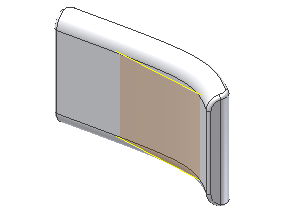
- Riorientare il modello ad una vista frontale. Attivare la visibilità di PartingSurface e BatterySplitSurface. Il modello appare come nell'immagine seguente.
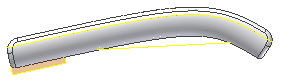
- Nella barra multifunzione fare clic sulla
Scheda Modello 3D
 gruppo Modifica
gruppo Modifica
 Sposta corpi
Sposta corpi
 .
. - Selezionare Solid1 dal nodo del browser Corpi solidi o nella finestra grafica, come mostrato nell'immagine seguente.
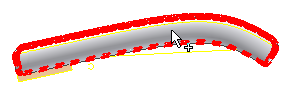
- Fare clic su Trascinamento libero
 nella finestra di dialogo Sposta corpi per attivare la freccia dell'elenco a discesa. Scorrere l'elenco e selezionare Ruota attorno alla linea
nella finestra di dialogo Sposta corpi per attivare la freccia dell'elenco a discesa. Scorrere l'elenco e selezionare Ruota attorno alla linea  nell'elenco a discesa. Selezionare l'asse Z nel nodo Origine come asse di rotazione. Immettere 10 gr nella casella Angolo.
nell'elenco a discesa. Selezionare l'asse Z nel nodo Origine come asse di rotazione. Immettere 10 gr nella casella Angolo. - Attivare nuovamente la freccia di selezione Corpi e, nella cartella Corpi di superficie, selezionare Superficie1, Superficie2 e Superficie5.
- Fare clic su OK. Il modello appare come nell'immagine seguente.
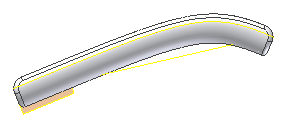
- Disattivare la visibilità di PartingSurface , BatterySplitSurface e Solid1.
- Reimpostare il modello sulla vista iniziale.
- Nella barra multifunzione fare clic sulla
Scheda Modello 3D
 gruppo Geometrie di lavoro
gruppo Geometrie di lavoro
 Piano
Piano
 e selezionare uno dei quattro angoli della superficie di contorno per creare un punto di riferimento. Ripetere il comando finché vi sono punti di riferimento su tutti i quattro angoli della superficie di contorno. Questi punti sono necessari perché il comando Sposta corpi non può ruotare i punti. I punti di riferimento originali venivano utilizzati per individuare le bugne nel corpo solido. Poiché i punti non venivano ruotati le bugne erano posizionate in modo non corretto. Grazie all'utilizzo di questi nuovi punti le bugne possono essere ridefinite per un corretto posizionamento.
e selezionare uno dei quattro angoli della superficie di contorno per creare un punto di riferimento. Ripetere il comando finché vi sono punti di riferimento su tutti i quattro angoli della superficie di contorno. Questi punti sono necessari perché il comando Sposta corpi non può ruotare i punti. I punti di riferimento originali venivano utilizzati per individuare le bugne nel corpo solido. Poiché i punti non venivano ruotati le bugne erano posizionate in modo non corretto. Grazie all'utilizzo di questi nuovi punti le bugne possono essere ridefinite per un corretto posizionamento. - Disattivare la visibilità della Superficie di contorno.
- Attivare la visibilità di Solid1 e PartingSurface.
- Nella barra multifunzione fare clic sulla
Scheda Modello 3D
 gruppo Modifica
gruppo Modifica
 Sposta corpi
Sposta corpi
 .
. - Selezionare Superficie1 dal nodo Corpi di superficie o direttamente dal modello per soddisfare la selezione dei corpi, come mostrato nell'immagine seguente.
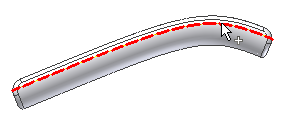
- Mantenere l'opzione Trascinamento libero per spostare i corpi e immettere 0 mm come Offset X e -0,25 mm come Offset Y. Notare le piccole modifiche apportate alla posizione di Solid1 rispetto a PartingSurface. Questa superficie è stata spostata verso il basso per correggere la linea di partizione per il modello.
- Fare clic su OK.
- Disattivare la visibilità di PartingSurface.